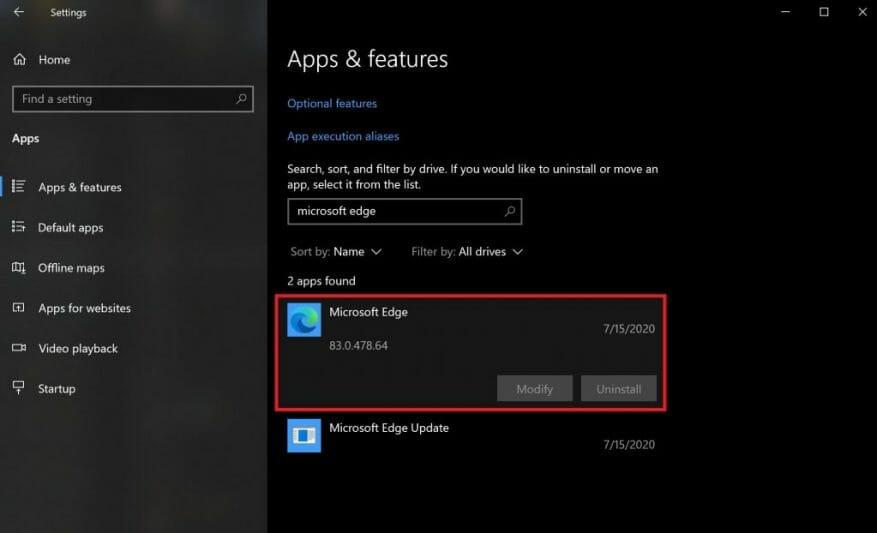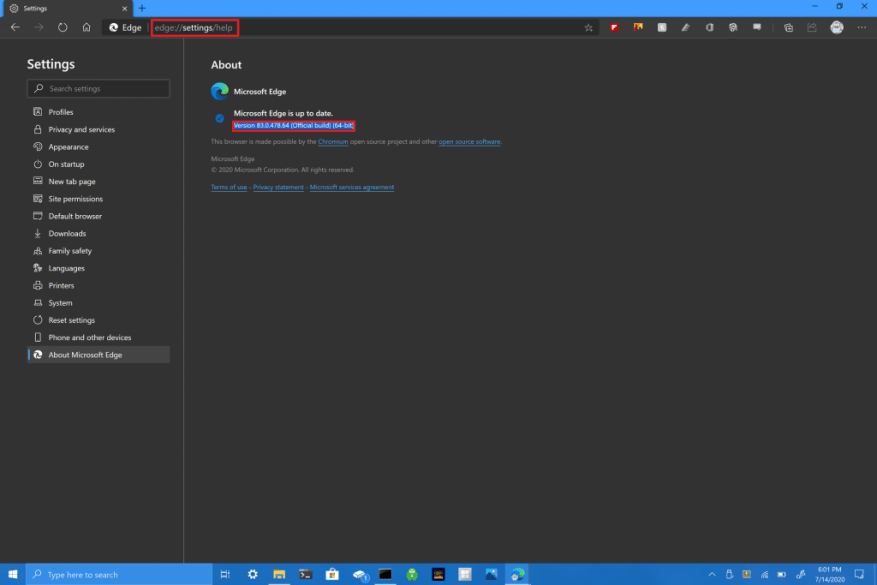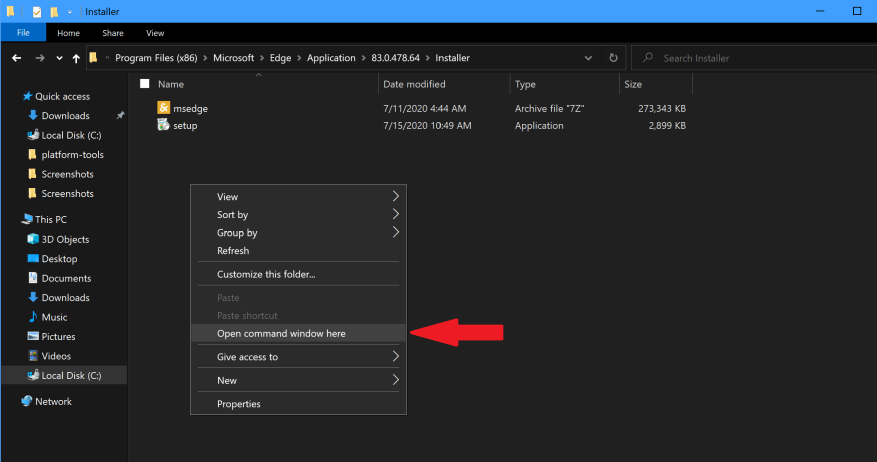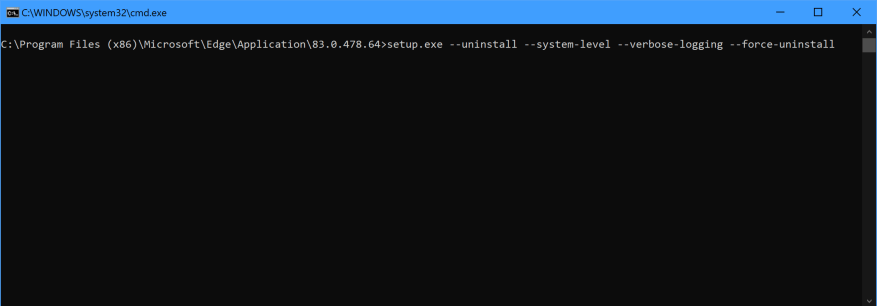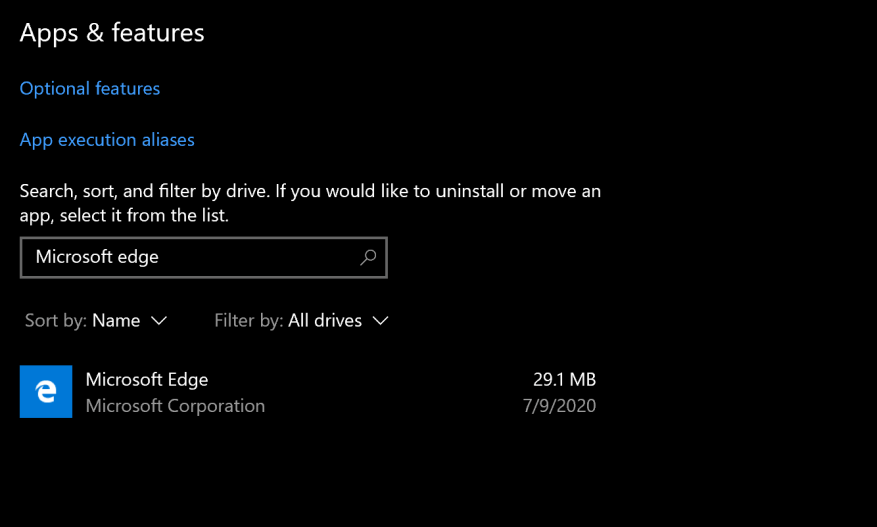Por alguna razón, es posible que no le guste el nuevo navegador Microsoft Edge. Si vas a Configuración > Aplicaciones > Aplicaciones y características y busque Microsoft Edge, notará que el botón de desinstalación está atenuado, lo que no le permite desinstalar el nuevo Microsoft Edge en Windows 10.
Entonces, ¿qué haces si quieres desinstalar por completo Microsoft Edge de Windows 10? Si tiene Windows 10 versión 1803 o más reciente, puede desinstalar completamente el nuevo Microsoft Edge (basado en Chromium). Esto es lo que debe hacer.
1. Encuentra qué versión de Microsoft Edge tienes. Para hacer esto, abra una nueva ventana del navegador en Edge y pegue lo siguiente en la barra de direcciones: edge://configuración/ayuda En este ejemplo, el número de versión de Edge es 83.0.478.64
2. Corta y pega la siguiente dirección: C:Archivos de programa (x86)MicrosoftEdgeApplication83.0.478.64Installer en el Explorador de Windows. Todo depende de la versión de Edge que esté ejecutando, reemplace 83.0.478.64 con el número de versión que tenga en Edge.
3. Mantenga presionado Cambio y haga clic derecho en cualquier lugar dentro de la carpeta y elija Abra la ventana del símbolo del sistema aquí.
4. En el símbolo del sistema, corte y pegue el siguiente comando y presione Entrar:
setup.exe –uninstall –nivel del sistema –registro detallado –force-uninstall
Este comando desinstalará el «nuevo» Microsoft Edge (basado en Chromium) en Windows 10. El Microsoft Edge heredado aún permanecerá en su PC con Windows 10. Siempre puedes volver a entrar Configuración > Aplicaciones > Aplicaciones y características para verificar que el nuevo Microsoft Edge esté desinstalado.
No ha desinstalado completamente Microsoft Edge en Windows 10, hay un paso más para completar si desea evitar que el «nuevo» navegador Edge se reinstale a través de Windows Update. Hay una edición que debe realizarse en el Registro de Windows.
Microsoft proporciona el kit de herramientas de bloqueo para manejar esta edición del Registro para que no tenga que preocuparse por cometer un error sin darse cuenta.El Blocker Toolkit impide que Windows 10 reinstale el nuevo Microsoft Edge a través de Windows Update. Blocker Toolkit no impide que los usuarios instalen Edge manualmente desde Internet o desde un dispositivo externo.
Descargue el archivo ejecutable de Blocker Toolkit aquí.
Es importante tener en cuenta que Blocker Toolkit no funcionará si elige actualizar a Windows 10 versión 20H2, cuyo lanzamiento está previsto para finales de este año. Sin embargo, si no te gusta Microsoft Edge y quieres eliminarlo por completo en Windows 10, este método funcionará para ti.
Preguntas más frecuentes
¿Cómo desinstalar programas en Windows 10?
Usar el panel de control es la forma más fácil que solemos tomar para desinstalar el programa, haga clic en el botón de inicio y elija el panel de control, luego vaya a «Programas y características», luego seleccione el nombre del programa y haga clic en el botón Desinstalar.
¿Qué sucede cuando desinstalas Office?
Sugerencia: la desinstalación de Office solo elimina las aplicaciones de Office de su computadora, no elimina ningún archivo, documento o libro de trabajo que haya creado con las aplicaciones. Los pasos para desinstalar Office dependen del tipo de instalación que tenga. Los tipos de instalación más comunes son Hacer clic y ejecutar y Microsoft Windows Installer (MSI).
¿Cómo elimino una cuenta de Microsoft de mi Windows 10?
Puede probar los siguientes procedimientos en los enlaces a continuación que explican cómo eliminar una cuenta de Microsoft de su PC con Windows 10: Haga clic en el botón Inicio y luego en Configuración. Haga clic en Cuentas, desplácese hacia abajo y luego haga clic en la cuenta de Microsoft que desea eliminar. Haga clic en Quitar y luego en Sí.
¿Cómo desinstalo o elimino las actualizaciones de Office?
Si desea desinstalar las actualizaciones de Office, siga los pasos a continuación: 1 Haga clic derecho en el botón Menú Inicio. 2 Haga clic en Panel de control. 3 Haga clic en Desinstalar un programa. 4 Haga clic en Ver actualizaciones instaladas. 5 Haga clic derecho en las actualizaciones de Office. Más …
¿Cómo desinstalar Microsoft Office 2016?
Si tiene un pago único de Office 2016, es decir, Office Hogar y Estudiantes 2016 u Office Hogar y Empresas 2016 u Office Profesional 2016, puede desinstalar su Office haciendo clic con el botón derecho en>Inicio>Aplicaciones y características>En la lista, haga clic en Office 2016>Haga clic en Desinstalar.
¿Cómo elimino Microsoft Office de mi computadora?
Haga clic con el botón derecho en la aplicación de Office que desea eliminar y luego haga clic en Desinstalar. Siga las indicaciones para completar la desinstalación. Nota: Si Office no aparece en el Panel de control, podría tener un tipo de instalación de Microsoft Store. Seleccione la pestaña Microsoft Store arriba y siga los pasos de desinstalación en su lugar.
¿Qué sucede cuando desinstalas Microsoft Office de tu computadora?
La desinstalación normal, «método 1», está diseñada asumiendo que volverá a instalar Office. NO borra todo. Deja archivos de configuración como NORMAL.DOTM y otras plantillas, etc. y también deja entradas de registro de configuración. Leyes de las siete R:
¿Cómo desinstalo una aplicación en Office?
En la mayoría de los casos, no puede desinstalar una aplicación individual si está incluida en su paquete de Office. La única forma de desinstalar una aplicación individual es si la compraste como una aplicación independiente. La forma de abrir el Panel de control depende de su versión de Windows. ventanas 10
¿Cómo desinstalo Microsoft Office en Windows 7?
Windows 7 Haga clic en Inicio > Panel de control. Haga clic en Programas > Programas y características. Haga clic con el botón derecho en la aplicación de Office que desea eliminar y luego haga clic en Desinstalar.
¿Cómo soluciono Microsoft Office 2010 que no se abre?
Lo que puede ayudar es reparar Office 2010, de la siguiente manera: Haga clic en el botón Inicio (Windows), luego haga clic en Panel de control. Abra el panel de control Programas y características. Seleccione su versión de Microsoft Office 2010. Haga clic en Cambiar cerca de la parte superior de la ventana. Espere mientras se carga la ventana, luego haga clic en Reparar.
¿Cómo eliminar una cuenta en Windows 10?
2) Haga clic en Cuentas. 3) En la ventana abierta, haga clic en Otras personas en el panel izquierdo.Luego, en el panel derecho, haga clic en la cuenta que desea eliminar y seleccione Eliminar . 4) En la ventana emergente, haga clic en Eliminar cuenta y datos. Eso es todo. Bastante simple y fácil, ¿no estás de acuerdo?